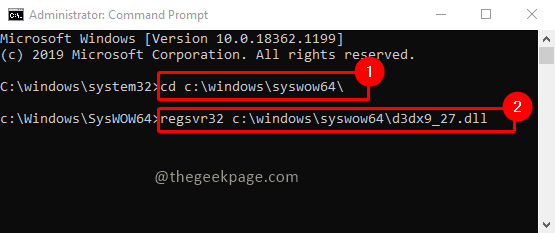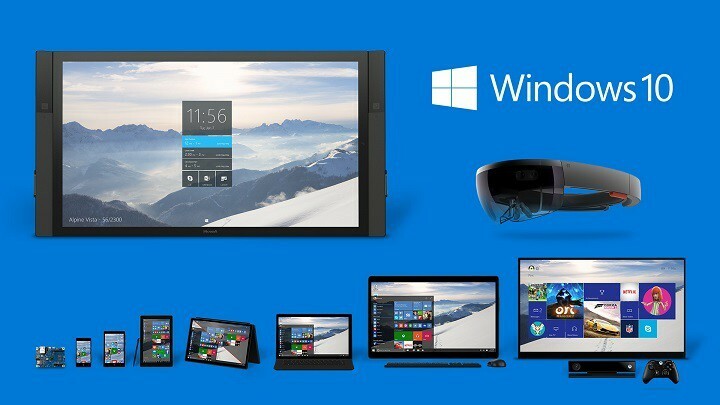Hai riscontrato un errore D3DX9_27.dll non trovato quando avvii i giochi in Windows? Sì, molti giocatori di Windows riscontrano questo problema. Principalmente questo errore è dovuto al software DirectX di Windows. D3DX9_27.dll è una libreria di collegamento dinamico (DLL) di Microsoft. Fa parte del pacchetto software DirectX. La maggior parte dei giochi per Windows utilizza questa funzione DirectX di Windows. Quando non hai l'ultima versione di questa DLL o quando il file DLL è danneggiato, potresti riscontrare questo errore. Vediamo come possiamo correggere questo errore.
Nota: puoi provare ad aggiornare DirectX all'ultima versione per verificare se il problema viene risolto. Inoltre, puoi provare a reinstallare il gioco che generava un errore. La reinstallazione può anche aiutare a ottenere le DLL della versione corrispondente necessarie per il gioco. A volte l'aggiornamento dei driver per la scheda video può anche fare il trucco per te.
Passaggi per correggere l'errore D3DX9_27.dll non trovato
Passaggio 1: controlliamo l'architettura del sistema per capire se il tuo sistema è un sistema a 32 bit o un sistema a 64 bit. Per farlo, digita Informazioni di sistema nella barra di ricerca e aprilo.

Passaggio 2: nella finestra Informazioni di sistema, controlla il Tipo di sistema.

Caso 1: per il valore del tipo di sistema PC basato su x86 (sistema a 32 bit) seguire i passaggi seguenti
Passaggio 3: scarica d3dx9_27.dll con valore Architecture 32 dal file collegamento.

Passaggio 4: estrarre il file zip. Dopo l'estrazione, copia la DLL nel percorso seguente.
C:\Windows\System32
Nota: Assicurati di conservare una copia del file DLL originale prima di sostituirlo se presente nella cartella.



Passaggio 5: digita Prompt dei comandi nella barra di ricerca e fare clic su Eseguire come amministratore.

Passaggio 6: digita il comando seguente nel prompt dei comandi e premi accedere.
regsvr32 d3dx9_27.dll

Passaggio 7: ora riavvia nuovamente il sistema. Dovrebbe farlo!
Caso 2: per il valore del tipo di sistema PC basato su x64 (sistema a 64 bit) seguire i passaggi seguenti
Passaggio 3: scarica d3dx9_27.dll per il valore dell'architettura come 64 utilizzando il file collegamento.

Passaggio 4: estrarre il file zip. Dopo l'estrazione, copia la DLL nel percorso seguente.
C:\Windows\System32
Nota: Assicurati di conservare una copia del file DLL originale prima di sostituirlo se presente nella cartella.



Passaggio 5: digita Prompt dei comandi nella barra di ricerca e fare clic su Eseguire come amministratore.

Passaggio 6: digita il comando seguente nel prompt dei comandi e premi accedere per registrare la DLL.
regsvr32 d3dx9_27.dll

Passaggio 7: ora riavvia nuovamente il sistema. Dovrebbe farlo!
Nota: A volte eseguiremo un programma a 32 bit in un sistema a 64 bit. In questi casi, è necessario utilizzare la DLL a 32 bit per risolvere il problema. Quindi, se si verificano ancora problemi in un sistema a 64 bit, è necessario continuare con i passaggi seguenti.
Passaggio 8: scarica il file DLL a 32 bit dallo stesso collegamento.

Passaggio 9: estrarre il file zip. Dopo l'estrazione, copia la DLL nel percorso seguente.
c:\windows\syswow64\
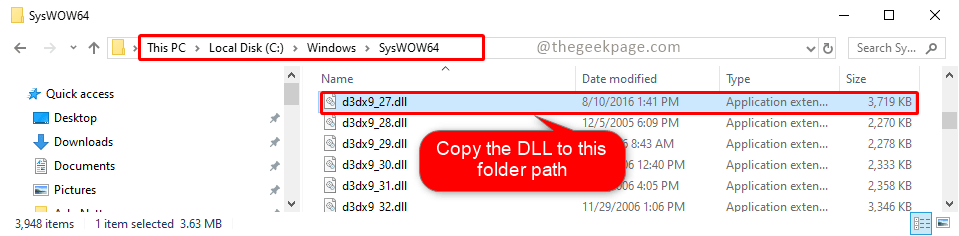
Passaggio 10: digita Prompt dei comandi nella barra di ricerca e fare clic su Eseguire come amministratore.

Passaggio 11: digita il comando seguente nel prompt dei comandi e fai clic accedere.
cd c:\windows\syswow64\
Passaggio 12: digita il comando seguente e premi accedere
regsvr32 c:\windows\syswow64\d3dx9_27.dll
Passaggio 13: ora riavvia il sistema. Il tuo problema deve essere risolto ormai!.
Speriamo che il tuo problema sia risolto! Commenta e facci sapere se stai ancora affrontando il problema. Saremo felici di aiutarla. Grazie per aver letto. Buona lettura!!